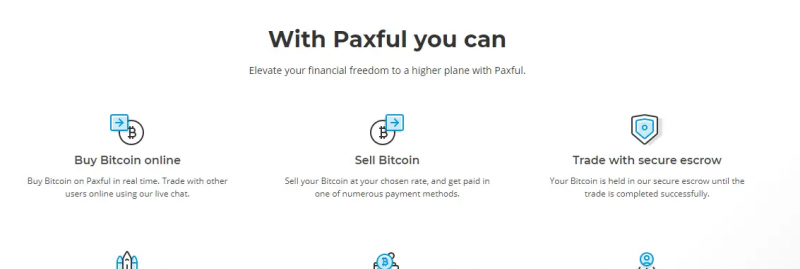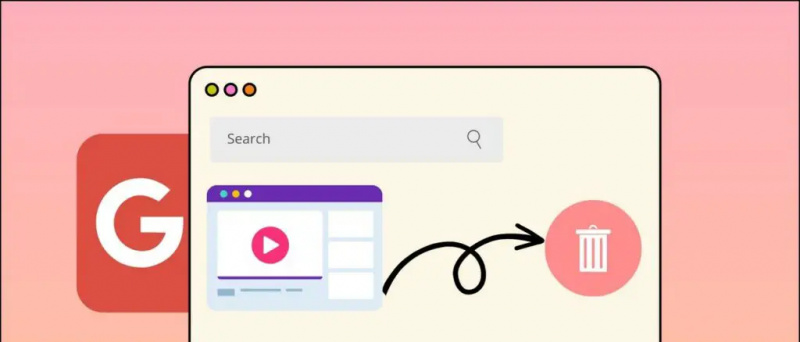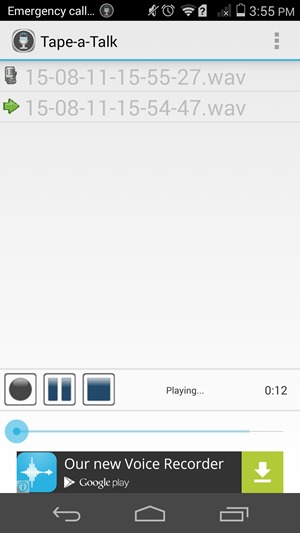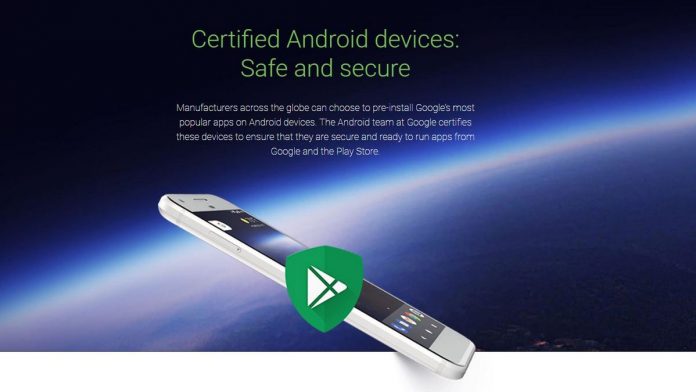Este guia irá mostrar como instalar o Mocha CFW em seu Wii U. Isso irá desbloquear o maior potencial do console e permitir que você desfrute de benefícios como jogar backups de jogos, emuladores, importar arquivos salvos e muito mais.
O Mocha CFW não requer nenhum acesso ao eShop ou jogos de console virtuais. No entanto, os patches de firmware personalizados do Mocha não são persistentes e devem ser aplicados após cada reinicialização.
Downloads necessários:
- Rufus
- config.ini (de wiiu.hacks.guide )
- Homebrew App Store (
wiiu-extracttosd.zip) - Instalador do Homebrew Launcher (
payload.zip) - Mocha CFW
- Homebrew Launcher (v1.4) (
homebrew_launcher.v1.4.zip) - NNU-Patcher
Wii U no Firmware 5.5.4
- O navegador Wii U requer firmware 5.5.4 ou inferior
- Atualize para 5.5.4 para maior compatibilidade com homebrew
Cartão SD (64B ou maior recomendado)
- Um cartão SD é necessário para instalar os arquivos homebrew em seu console Wii U
- O cartão SD deve ser formatado para FAT32
Conexão de Internet Wi-Fi
- A exploração do navegador pode ser iniciada visitando
wiiuexploit.xyzouu.wiidb.deno seu Wii U - Uma conexão com a internet também é necessária para fazer o download da loja de aplicativos homebrew
Formatando cartão SD
O Windows não é capaz de formatar cartões SD com mais de 32 GB para FAT32, portanto, usaremos uma ferramenta de software portátil conhecida chamada Rufus para fazer isso. Isso excluirá todos os arquivos do seu cartão SD portanto, crie um backup de todos os arquivos que deseja manter.
- Selecione seu MicroSD como o [Dispositivo]
- Definir [Seleção de inicialização] para [Não inicializável]
- Definir [Esquema de partição] para [MBR]
- Você pode nomear seu cartão SD com [Rótulo de volume]
- Definir [Sistema de arquivo] para [Grande FAT32]
- Definir [Tamanho do cluster] ao Padrão contexto
Cartões SD com 128 GB ou maior de capacidade podem exigir um [Tamanho do cluster] de 64 kilobytes - Selecione [Mostrar opções de formato avançado] e desmarque [Criar etiquetas estendidas e arquivos de ícone]
- Selecione [COMEÇAR] -> [OK] e espere que o processo termine
Parabéns, agora você formatou seu cartão SD para FAT32 e pode começar a hackear seu Wii U.
Preparando arquivos SD
- Extraia o conteúdo de
wiiu-extracttosd.zip(Homebrew App Store) na raiz do seu cartão SD - Extraia o conteúdo de
homebrew_launcher.v.1.4.zipna raiz do seu cartão SD - Extraia o conteúdo de
nnupatcher.zipna raiz do seu cartão SD - Extraia o conteúdo de
mocha.zipna raiz do seu cartão SD - Extraia o conteúdo de
payload.zip(Homebrew Launcher Installer) para o/wiiu/pasta no seu cartão SD - Copiar
config.inipara o/wiiu/apps/mocha/pasta no seu cartão SD - Insira seu SD em seu Wii U e ligue-o
Inicie o Mocha CFW e instale o Homebrew Channel
- Lançar o [Navegador de internet] e visite
wiiuexploit.xyz - Selecione [Execute o Homebrew Launcher]
- Selecione [Mocha CFW] para carregar os patches de firmware personalizados
Parabéns, você instalou com sucesso o Mocha CFW. Você precisará executar o exploit do navegador para iniciar o Homebrew Launch e, em seguida, carregar os patches CFW do Mocha toda vez que reiniciar o console.
O Homebrew Launcher e qualquer aplicativo carregado por meio dele serão anexados ao MiiMaker inscrição. Lançar MiiMaker no menu Wii para recarregar o Homebrew Launcher a qualquer momento até reiniciar o console.Agora que você ativou o firmware personalizado do Mocha, pode aproveitar os benefícios extras, como:
- Baixe e instale backups de jogos
- Jogue jogos Wii a partir de USB HDD (NGC + N64 VC incluído)
- Fazer backup e importar arquivos salvos
- Emuladores via RetroArch (Jogue GBA, SNES, SEGA e mais)
Bloquear atualizações via DNS
É aconselhável bloquear os servidores da Nintendo por meio de configurações DNS para evitar atualizações automáticas. Corre NNU-Patcher de o Homebrew Launcher para acessar o eShop temporariamente até a reinicialização.
- No menu Wii U, vá para [Configurações do sistema] -> [Internet] -> [Conecte-se ao Inter]
- pressione [X] para ver suas redes salvas
- Selecione sua conexão de rede atual -> [Mudar configurações]
- Selecione [DNS] -> [Não obtenha automaticamente]
- Definir [DNS primário] para
168.235.092.108 - Definir [DNS secundário] para
081.004.127.020 - Selecione [Confirme] -> Pressione [B] -> [Salvar] -> [Fim]
- Você receberá uma mensagem de erro se tentar acessar o Nintendo eShop